Hoewel de Face ID een zeer geavanceerd herkenningssysteem is dat is ontwikkeld door Apple, biedt het geen breed scala aan aanpassingsopties. Desalniettemin zijn er enkele gerelateerde configuraties die u kunt gebruiken om het persoonlijker te maken op basis van uw behoeften en voorkeuren. In de volgende secties zullen we enkele van de handigste functies onderzoeken.
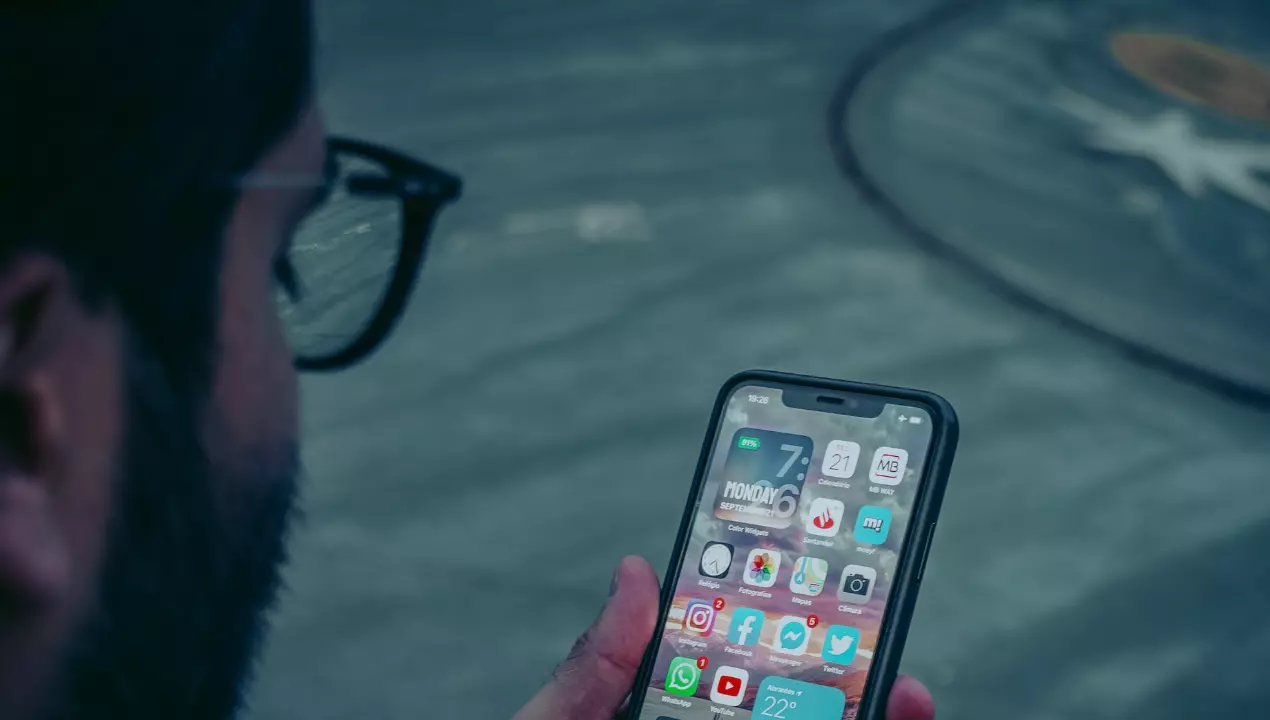
Generieke functies
De functie "Attention Aware Features" is een bekende functie waarbij de gebruiker rechtstreeks naar het apparaat moet kijken om het te ontgrendelen. Als u wilt, kunt u deze functie echter uitschakelen door deze stappen te volgen:
- Ga naar "Instellingen" op je iPhone.
- Selecteer "Face ID & Passcode" en ontgrendel de iPhone.
- Schakel de optie "Aandacht vragen voor Face ID" uit.

Als u deze functie uitschakelt, kan Face ID het apparaat ontgrendelen, zelfs als u er niet rechtstreeks naar kijkt. Het uitschakelen van deze functie kan echter de algehele beveiliging van het systeem in gevaar brengen, waardoor het toegankelijker wordt voor derden.
Een andere handige aanpassingsoptie is de meldingsvoorbeeldfunctie. Hiermee kunt u bepalen hoe meldingen op het vergrendelingsscherm worden weergegeven. U kunt ervoor kiezen om de inhoud van meldingen te verbergen totdat het apparaat wordt ontgrendeld met Face ID. Volg deze stappen om deze instelling te wijzigen:
- Allereerst moet je naar "Instellingen" op je iPhone gaan.
- Selecteer "Meldingen".
- Klik op "Voorbeeldmeldingen".
- Kies vervolgens de gewenste optie: "Altijd", "Wanneer ontgrendeld" of "Nooit".

Ten slotte is een andere fantastische aanpassingsfunctie van Face ID de mogelijkheid om het in te stellen voor authenticatie tijdens downloads en betalingen met Apple Pay. Volg de onderstaande stappen om deze instelling te configureren:
- Klik op "Instellingen" op je iPhone.
- Selecteer "Face ID & toegangscode". Voer vervolgens uw wachtwoord in.
- Schakel Apple Pay, iTunes Store & App Store en andere Face ID-apps in of uit.

Geavanceerde Face ID-personalisatie
Net als bij Touch ID kunt u met Face ID de mogelijkheden voor gezichtsherkenning aanpassen door een tweede gezicht toe te voegen. Volg de onderstaande stappen om een alternatieve look in te stellen:
Stel een alternatieve look in: Als u problemen ondervindt met gezichtsherkenning vanwege belangrijke veranderingen in uw uiterlijk, of als u een andere persoon aan uw apparaat wilt toevoegen, kunt u een alternatieve look instellen in Face ID. Volg hiervoor deze stappen:
- Klik op "Instellingen" op je iPhone.
- Selecteer "Face ID & toegangscode". Voer vervolgens uw wachtwoord in.
- Klik vervolgens op "Alternatief uiterlijk configureren".
- Volg de instructies op het scherm om een nieuw uiterlijk te scannen en te registreren.

Om Face ID snel uit te schakelen, kunt u ook snelkoppelingen gebruiken door deze stappen te volgen. Houd er echter rekening mee dat deze functie de beveiliging van uw apparaat in gevaar kan brengen.
- Ga naar "Instellingen" op je iPhone.
- Selecteer "Toegankelijkheid".
- Tik op "Toegankelijkheidssnelkoppeling" onderaan het scherm.
- Schakel de optie "Face ID snel uitschakelen" in.
- Als u nu drie keer snel op de zijknop drukt, wordt Face ID tijdelijk uitgeschakeld.
U hebt ook de mogelijkheid om de Face ID-vergrendelingssnelheid aan te passen. Door de vergrendelingssnelheid aan te passen, kunt u bepalen hoe snel uw iPhone vergrendelt zichzelf na een periode van inactiviteit. Volg deze stappen om deze instelling te wijzigen:
- Klik op "Instellingen" op je iPhone.
- Selecteer "Beeldscherm en helderheid" en tik op "Automatisch vergrendelen".
- Kies de gewenste duur voordat het apparaat automatisch vergrendelt.
